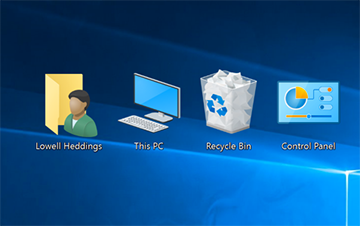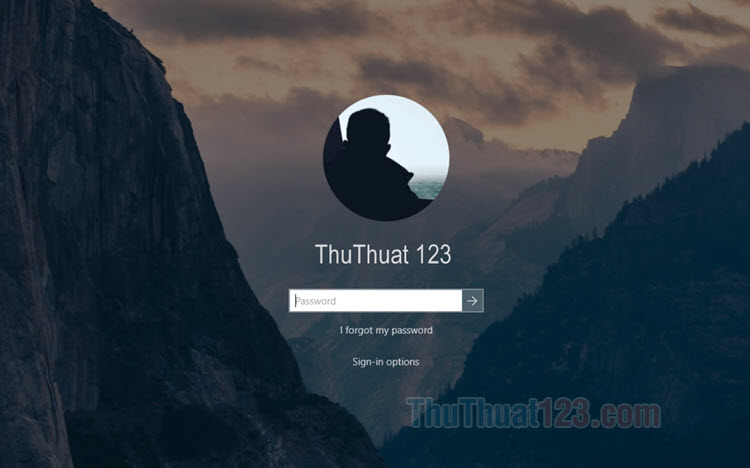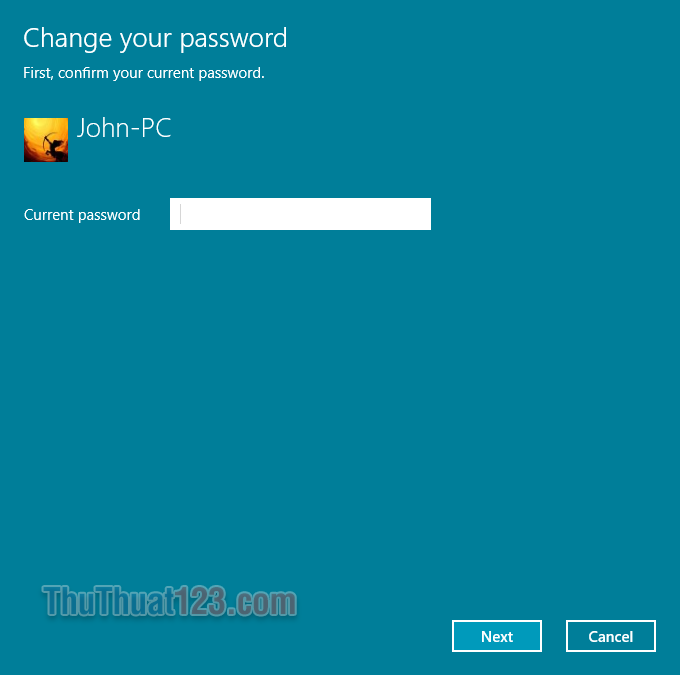Cách chơi game mượt hơn trên Win 10
Hệ điều hành Windows 10 vốn đã nổi tiếng với khả năng hoạt động ổn định và hiệu năng cao hơn rất nhiều so với Windows 7. Tuy nhiên, có rất nhiều người dùng vẫn muốn tăng tốc hiệu năng hơn nữa cho Windows 10 để chúng có thể chơi game mượt hơn, FPS cao hơn, hiệu quả hơn… Để giải quyết được vấn đề này thì các bạn sẽ cần đến một số sự tinh chỉnh can thiệp sâu vào máy tính. Trong bài viết này, Thủ thuật 123 sẽ hướng dẫn các bạn cách chơi game mượt hơn trên Win 10.

Mục lục nội dung
1. Dọn dẹp rác trên máy tính
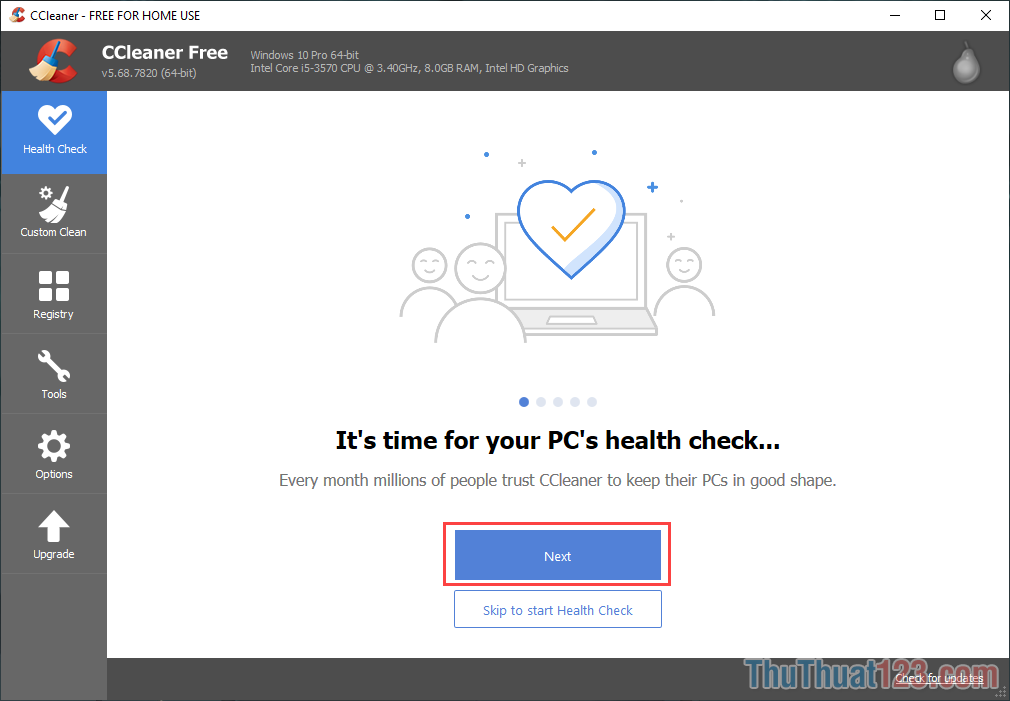
Trong quá trình chúng ta sử dụng Windows 10 thì sẽ có rất nhiều tệp tin được sinh ra và chúng làm ảnh hưởng đến tốc độ của máy tính. Để giải quyết vấn đề này thì các bạn chỉ cần sử dụng phần mềm Ccleaner để dọn rác, dữ liệu thừa trên máy tính là xong.
2. Bật chế độ Gaming Mode
Hệ điều hành Windows 10 có sẵn chế độ Gaming Mode cho người sử dụng kích hoạt, chế độ này sẽ tối ưu hoá Windows và giúp chúng hoạt động mượt hơn khi chơi game. Để kích hoạt tính năng Gaming Mode trên Windows 10 các bạn làm như sau:
Bước 1: Đầu tiên, các bạn mở MenuStart và nhập Settings để mở.
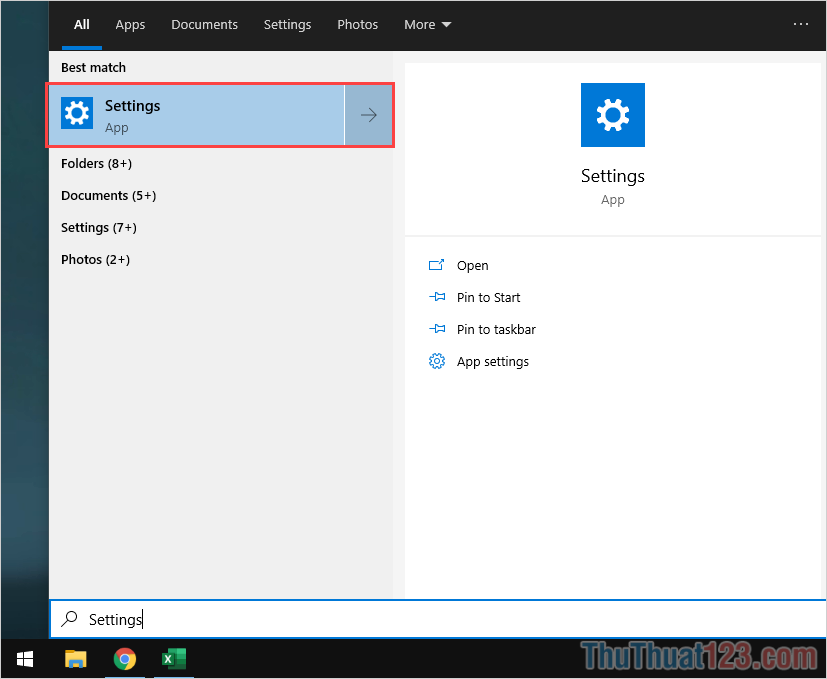
Bước 2: Sau đó, các bạn chọn mục Gaming.
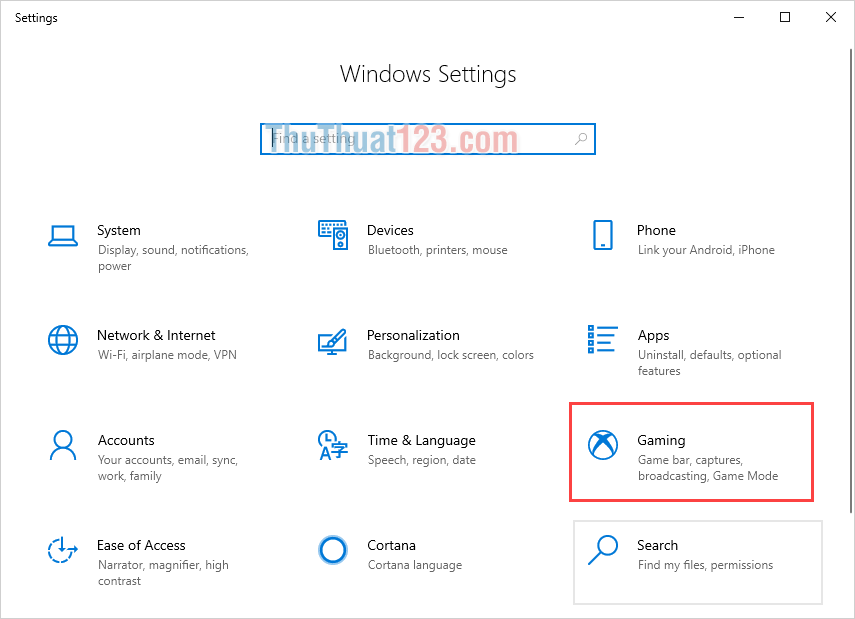
Bước 3: Tiếp theo, các bạn chọn mục Game Mode và kích hoạt tính năng này lên là xong.
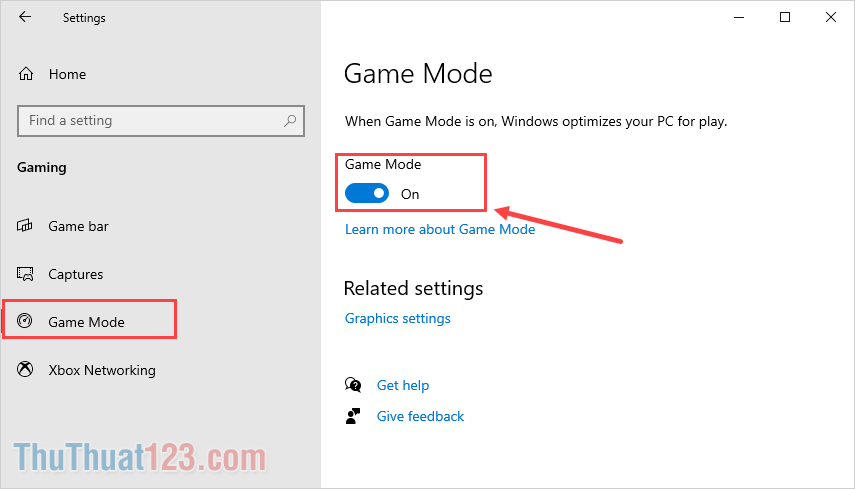
3. Thiết lập giao diện tối ưu hoá hiệu năng cho Windows 10
Mặc định giao diện của Windows 10 sẽ ở chế độ tối ưu hoá trên máy tính, chúng sẽ kích hoạt rất nhiều hiệu ứng chuyển cảnh, hình ảnh khác nhau và gây ảnh hưởng trực tiếp đến hiệu năng của máy tính. Để giải quyết vấn đề này thì các bạn làm như sau:
Bước 1: Đầu tiên, các bạn nhấn tổ hợp Windows + I để mở Settings và nhập Perfomance để mở Adjust the appearance and perfomance of Windows.
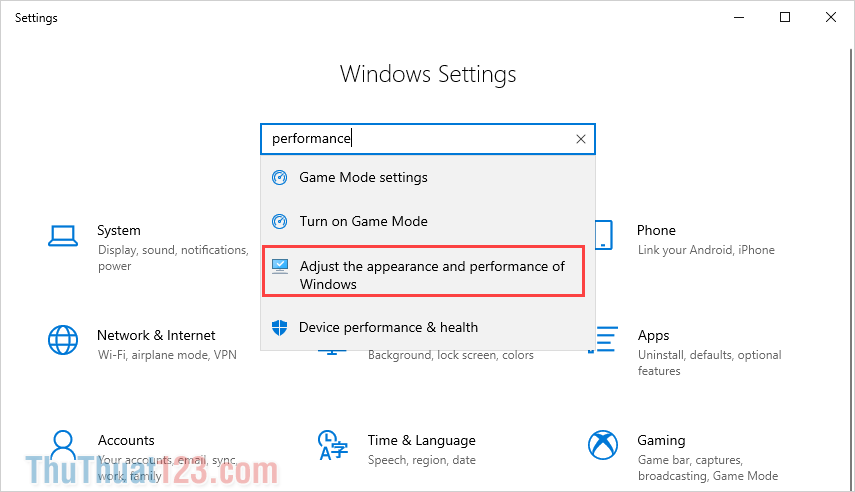
Bước 2: Tại mục Visual Effects, các bạn hãy chọn Adjust for best perfomance để chuyển về chế độ tối ưu hoá tối đa cho hiệu năng.
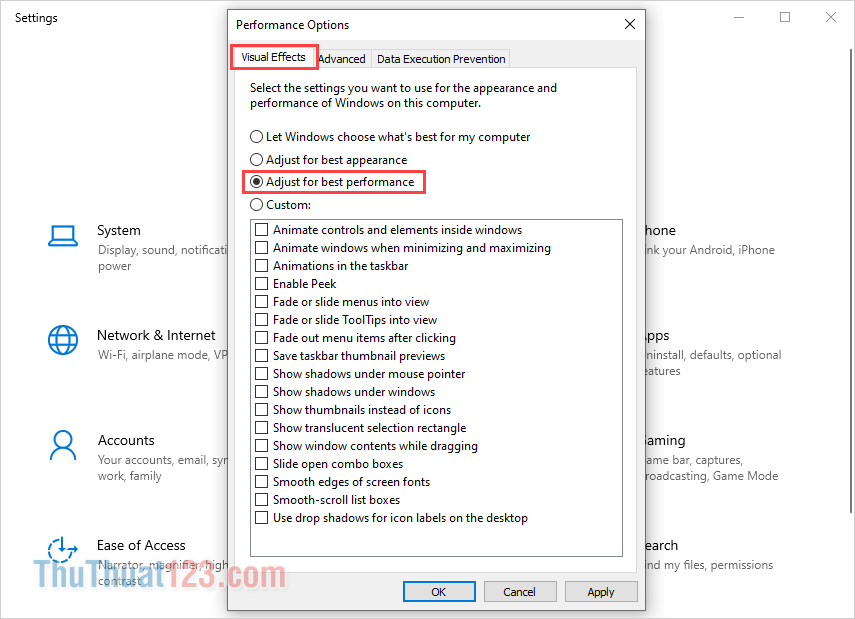
Bước 3: Tiếp theo, các bạn chuyển đến mục Advanced và thiết lập thành Programs. Cuối cùng các bạn nhấn Apply để áp dụng thay đổi là xong.
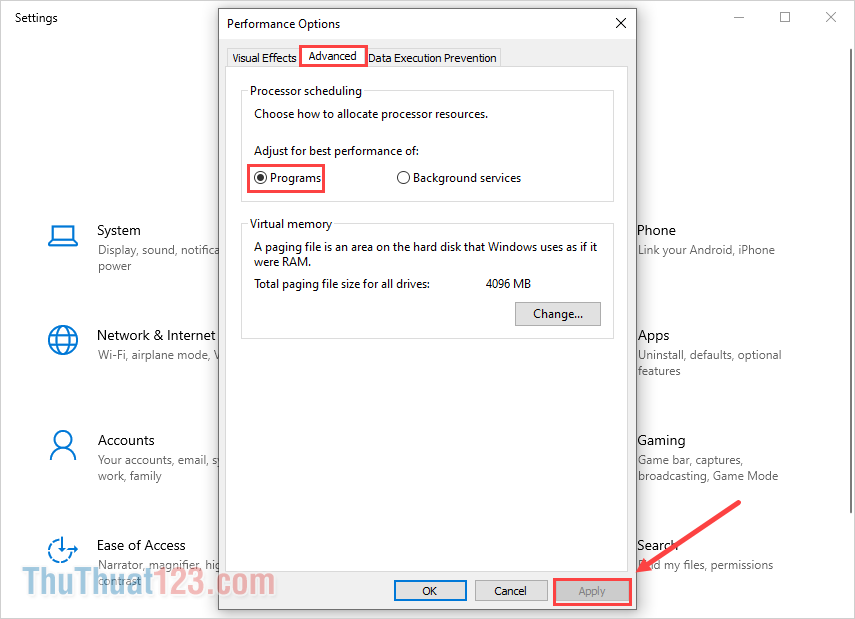
4. Cập nhật Driver cho Card màn hình
Các linh kiện trên máy tính đều được kết nối, vận hành thông qua các bản Driver khác nhau. Bản cập nhật Driver mới thường có hiệu năng cao hơn vì chúng được tối ưu hoá và nhà sản xuất mở thêm hiệu năng để cạnh tranh.
Bước 1: Đầu tiên, các bạn Click chuột phải vào This PC và chọn Manage.
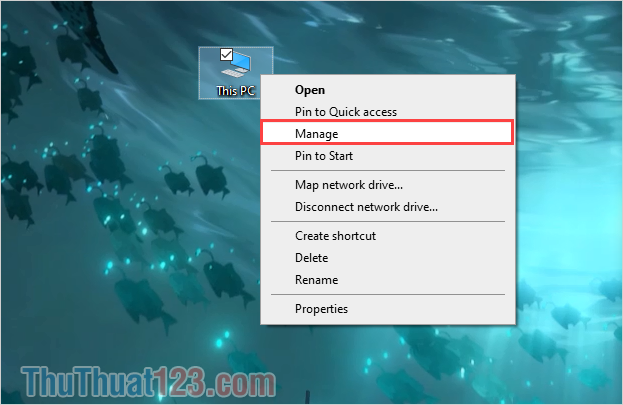
Bước 2: Sau đó, các bạn chọn mục Device Manager và mở Display Adapters. Các bạn hãy Click chuột phải vào mục Card màn hình bên trong và chọn Update Drivers để chúng tự động cập nhật.
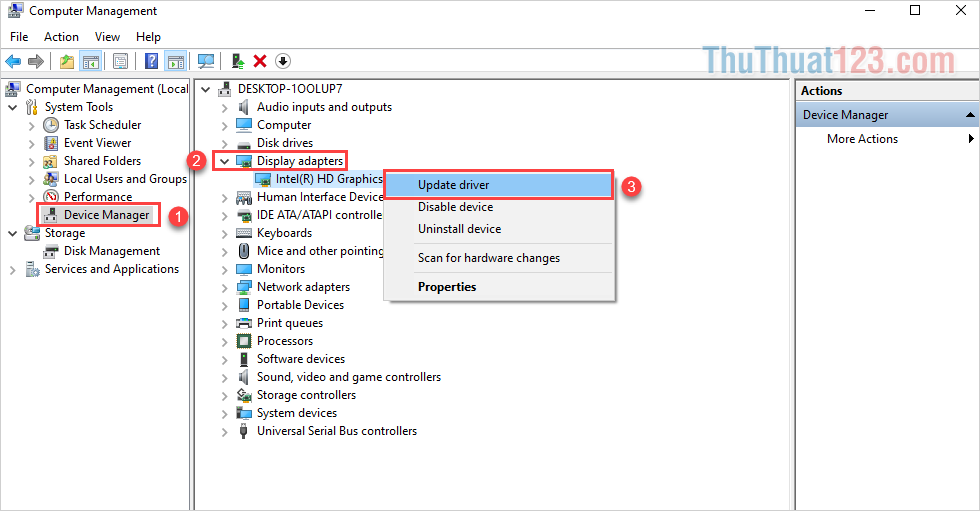
5. Tắt bớt ứng dụng chạy ngầm
Khi các bạn cài thêm bất kỳ phần mềm gì lên máy tính thì nhà sản xuất đều muốn phần mềm của họ được chạy ngầm để phát huy tối đa hiệu suất. Tuy nhiên, việc chạy ngầm lại tiêu tốn nhiều tài nguyên của máy tính các bạn và chúng ảnh hưởng trực tiếp đến vấn đề chơi game.
Bước 1: Các bạn Click chuột phải vào thanh Taskbar và chọn Task Manager.
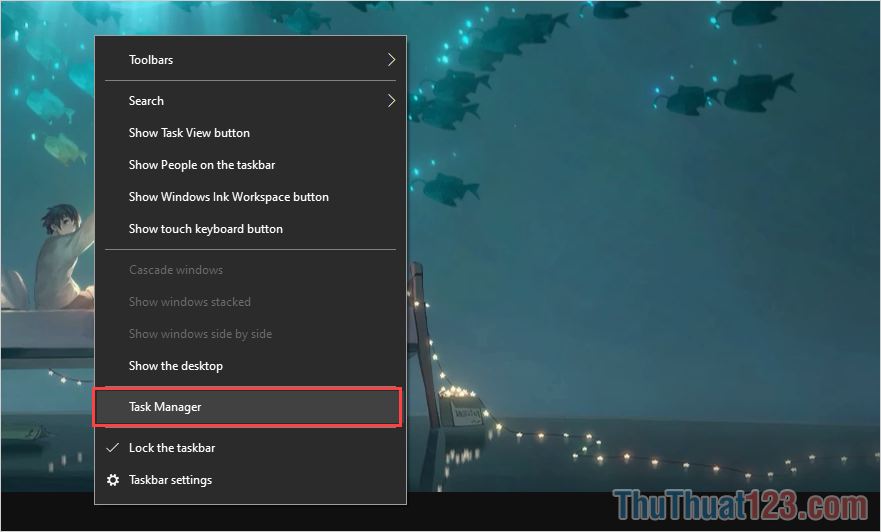
Bước 2: Sau đó, các bạn chọn mục Processes và tìm kiếm các ứng dụng đang chạy ngầm. Khi tìm được ứng dụng chạy ngầm thì các bạn Click chuột phải chọn End task để kết thúc chúng.
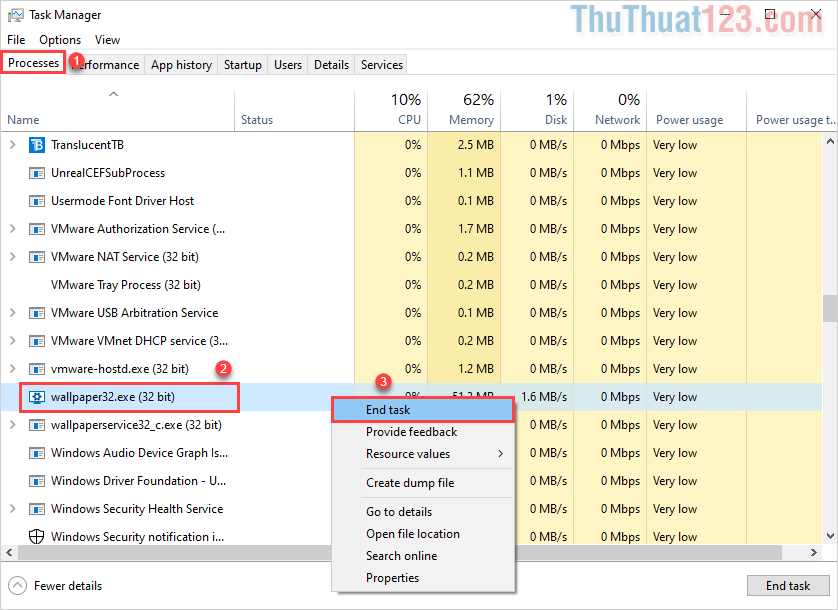
6. Bật chế độ hiệu năng cao trên máy tính
Mặc định Windows 10 chạy với chế độ Balance (cân bằng) giữa hiệu suất và tiêu thụ năng lượng. Nếu như các bạn muốn chơi game mượt mà thì các bạn có thể chỉnh chúng sang 100% Perfomance để đạt được hiệu quả chơi game tốt nhất.
Bước 1: Các bạn tiến hành mở MenuStart và nhập Power & Sleep Settings.
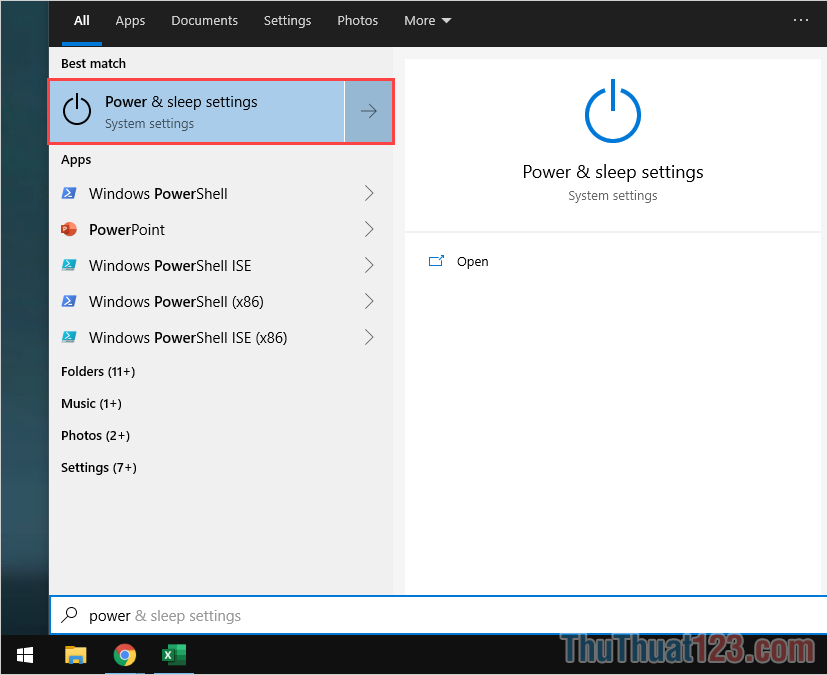
Bước 2: Sau đó, các bạn tìm đến mục Related settings và chọn Additional power settings.
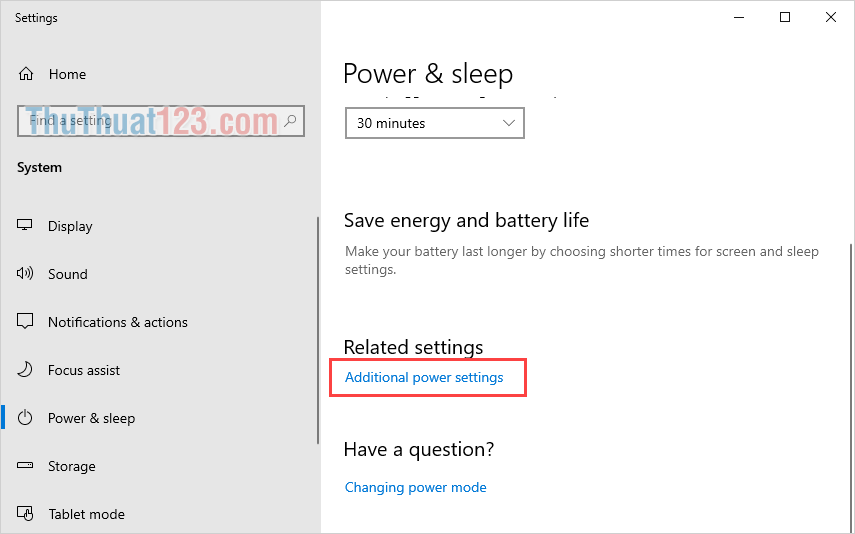
Bước 3: Tại cửa sổ Power Settings, các bạn chọn chế độ High Perfomance để kích hoạt chế độ hiệu năng cao.
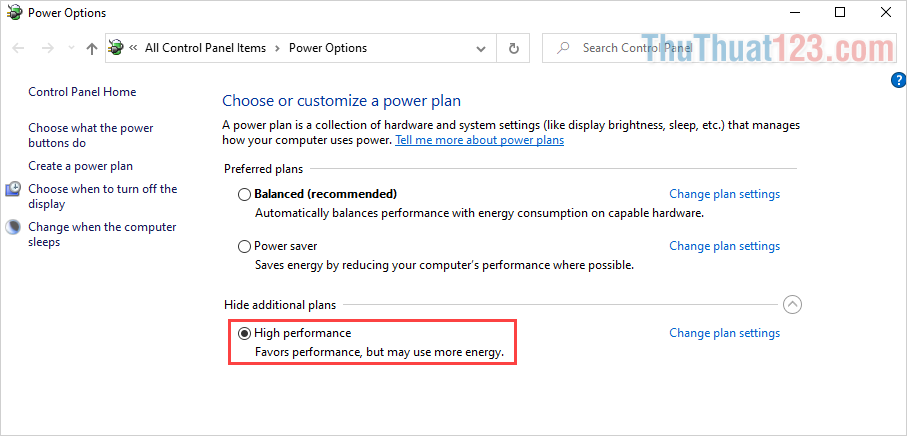
7. Sử dụng công cụ giảm Ping
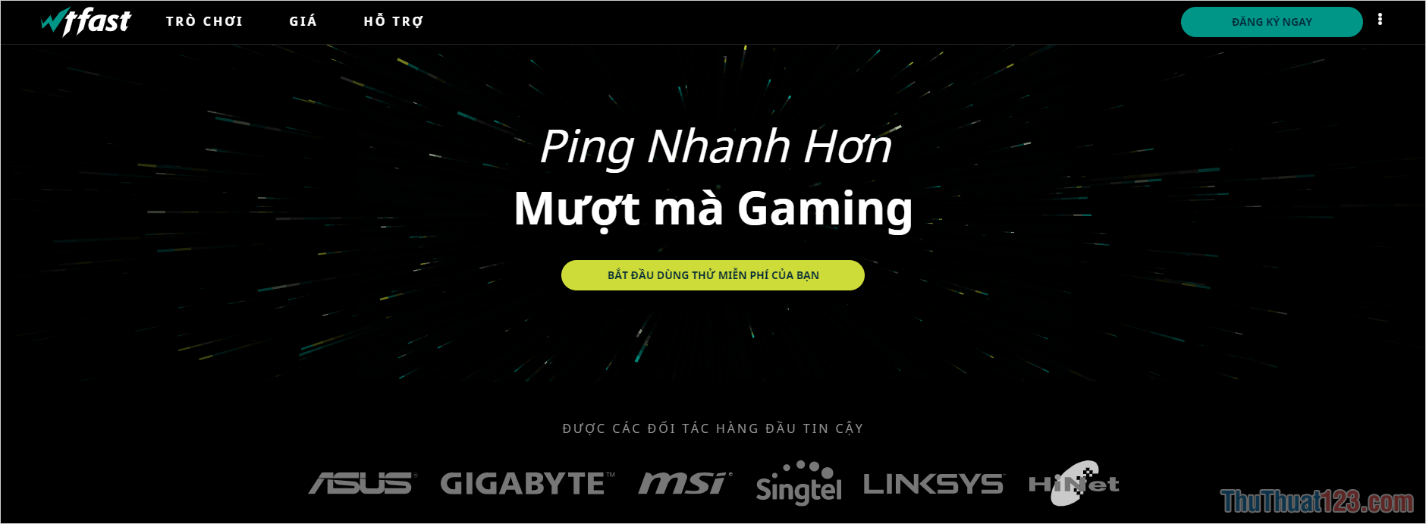
Trong trường hợp mạng bị cá mập cắn hay là các bạn phải chơi game ở Server nước ngoài thì việc sử dụng các công cụ giảm Ping sẽ là một điều hết sức cần thiết. Hiện nay trên thị trường có rất nhiều công cụ giảm Ping khác nhau hỗ trợ cho việc chơi game mượt mà hơn và hiệu quả hơn. Một số công cụ giảm Ping nổi tiếng các bạn có thể kể đến như: WTFast, Tiny, Haste….
Trong bài viết này, Thủ thuật 123 đã hướng dẫn các bạn cách tối ưu hoá Windows 10 để chơi game mượt hơn với hiệu suất cao hơn. Chúc các bạn thành công!